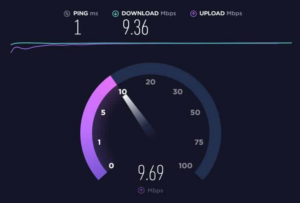Hoje é dia de Dicas para Linux e a coluna desta quarta-feira explicará como instalar outros ambientes gráficos no Ubuntu, algo simples mas que gerou dúvidas entre nossos leitores nos comentários sobre o futuro Ubuntu Gnome Shell Remix.
Falando de maneira bem simples e simplista, para não confundir ninguém, os sistemas Linux e UNIX, como o Mac OS X, funcionam em camadas onde há, por exemplo, o kernel e o ambiente gráfico rodando sobre ele para servir de ferramenta de interação entre máquina e ser humano. É diferente do Windows moderno, que foi construído em conjunto com sua interface.
Sendo assim, uma troca de ambiente gráfico no Linux é simples. Você pode ter um sistema visualmente novo sempre que quiser. Seria como estar usando o Windows e mudar para o Mac OS X sem mudar realmente de sistema, mas mudando somente a forma de interação.
A grande vantagem é tornar tudo sempre muito adaptável. Então, caso não tenha gostado da interface Unity do Ubuntu, não é preciso trocar de sistema operacional, bastando apenas trocar o ambiente gráfico para outro de sua escolha. Ou ainda, caso seu computador não aguente as modernas interfaces, pode usar uma mais leve.

Para algo complexo para quem não está acostumado. Como trocar uma interface inteira? É simples. A explicação será em cima no Ubuntu, a distribuição Linux mais usada no mundo, mas tudo funciona de maneira semelhante em outros sistemas.
Qual ambiente devo escolher?
Primeiro de tudo, é preciso escolher qual interface é mais apropriada para você e seu gosto. O Ubuntu, por padrão, vem com o Unity. Unity tem base no Gnome 3, mas difere visualmente de seu pai.
No Unity, a barra fica na esquerda, existe um bonito menu global e a forma de usar é bem peculiar. Para entender mais, recomendo ler a análise sobre o Ubuntu clicando aqui.
O falado Gnome 3 “puro”, talvez assuste muitos, por usar conceitos diferentes. Nele nem existe minimizar ou barra onde ficam os programas abertos. No Ubuntu, basta instalar o Gnome Shell, como já explicado aqui no Guia do PC.
Outro dos mais usados ambientes é o KDE. Para muitos trata-se do mais completo e mais bonita interface. Ela é fortemente inspirada no Windows, com barra inferior e “menu iniciar”.

O XFCE é outra interface. Não é tão bonita, mas é leve. Essa interface será padrão no Debian, base do Ubuntu. A escolha foi em razão, principalmente, de seu tamanho diminuto.
LXDE também é outro ambiente leve, mais leve que o FXCE. É recomendado para quem tem um computador com menos de 256 MB de memória RAM.
Existem outras interfaces, mais leves ainda, ou diferentes. Pesquise.
Como instalar?
A instalação é a mais simples possível. Vá à Central de Programas do Ubuntu e procure pelo pacote padrão. Para instalar o KDE, por exemplo, procure por “kubuntu-desktop” e clique em instalar. Simples assim.

Gnome 3 “puro”, instale o Gnome Shell. XFCE, procure pelo “xubuntu-desktop”. LXDE, instale o “lubuntu-desktop”.
Em alguns sistemas e versões do Ubuntu, no meio da instalação será perguntado sobre o gerenciador de login. O padrão do Ubuntu é o LightDM, que é muito leve e bonito. Recomendo deixá-lo e não instalar o KDM, GDM, etc.
Como uso a nova interface
A maneira de ativar a interface é mais que que sua instalação. Na tela de login, existe um ícone. Clicando ali será possível iniciar o ambiente instalado.

O bom é que cada usuário do computador pode ter sua interface. Você pode usar o Unity e seu irmão pode escolher o KDE como padrão. E sempre que quiser trocar, as interfaces estarão lá, esperando seu gosto mudar.
E então, qual seu ambiente gostou mais? Por que você acha que esse é melhor que outros? Compartilhe sua experiência nos comentários. Esta foi a nossa coluna Dicas para Linux desta semana. Caso você queira colaborar conosco de alguma forma, seja enviando um post, ou uma sugestão de pauta ou dica, pode nos enviar um e-mail para [email protected] ou ainda por meio do nosso formulário de contato. Enquanto isso, veja outros artigos publicados nessa coluna: